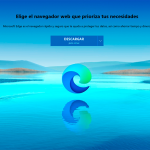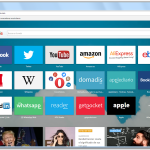Si bien es cierto que existe un montón de softwares de escritura PDF y de servicios de conversión en línea que pueden ayudarte a guardar páginas web como archivos PDF, lo cierto es que no necesitas ninguno de ellos, siempre y cuando tengas Google Chrome en tu computadora.
Abra cualquier página web con Google Chrome, presione Ctrl + P (o Cmd + P si estás en un Mac) para abrir el cuadro de diálogo de impresión y cambia la impresora de destino a «Guardar como PDF». Pulse el botón de impresión y la página web actual al instante se descargará en formato PDF. ¡Simple!
No tienes que instalar ningún software en tu computadora, ni extensiones en tu navegador, ya que el propio Google Chrome actúa como creador de PDF.
Esto es especialmente útil para la descarga de copias en PDF de las páginas web que incluyen transacciones o datos de sesión (como la página de pago en un sitio web comercial) ya que a menudo no puedes pasar este tipo de páginas a cualquier servicio de conversión de PDF en línea.
Una cosa más. También puedes utilizar el motor PDF de Chrome para convertir tus archivos de imágenes locales, archivos de texto y cualquier página web en HTML local en archivos PDF. si abres un abre un archivo en Chrome, puedes convertir el archivo a formato PDF.